Optag video, lyd, gameplay og webcam for nemt at optage dyrebare øjeblikke.
7 nemme måder at ændre M4A til WAV-format [Windows/Mac/Online]
Konvertering af .m4a til .wav er en fantastisk måde at forbedre din M4A-lydfilkompatibilitet og egnethed på tværs af flere enheder og professionel softwareproduktion. Hvorfor? Fordi M4A-filer normalt er kodet med ALAC/AAC, er de hovedsageligt kompatible med Apple-enheder. I så fald skal du ændre M4A til WAV-format, for WAV ville være en god mulighed. I denne vejledning vil du se 7 brugbare metoder til at konvertere M4A til WAV. Rul ned nu!
| Metoder | Særlige funktioner |
| 4Easysoft Total Video Converter | Det understøtter batch M4A til WAV konvertering med redigeringsfunktioner. |
| Audacity | Det er en gratis, open source professionel lydeditor med avancerede lydredigeringsmuligheder. |
| iTunes | Apples standard og gratis M4A til WAV-konverteringsværktøj. |
| VLC | Det er en universel medieafspiller til desktops, der lader dig afspille og ændre M4A til WAV lydformat. |
| Zamzar | Det er et onlineværktøj, som du kan bruge til hurtigt at konvertere M4A til WAV. |
| Konvertering | Det er et webbaseret værktøj, der understøtter en intuitiv grænseflade til hurtig M4A til WAV konvertering workflow. |
| AnyConv | Online konverterværktøj, der konverterer M4A til WAV ligetil. |
Vejledningsliste
Metode 1: Bedste måde at konvertere M4A til WAV på Windows/Mac Metode 2: Brug Audacity til at eksportere M4A til WAV med høj kvalitet Metode 3: Standard måde at konvertere M4A til WAV på Mac via iTunes Metode 4: Sådan konverteres M4A til WAV gennem VLC Metode 5: Gratis online måde at transformere M4A til WAV med Zamzar Metode 6: Nem måde at konvertere M4A til WAV gennem Convertio Metode 7: Gratis måde at starte M4A til WAV-konvertering - AnyConvMetode 1: Bedste måde at konvertere M4A til WAV på Windows/Mac
Hvis du vil gå direkte til den bedste metode til at ændre M4A til WAV, så gå efter den robuste og professionelle 4Easysoft Total Video Converter. Dette Windows- og Mac-baserede konverterværktøj lader dig konvertere adskillige M4A-filer til WAV-format på én gang. Og med sin GPU-accelerationsteknologi kan den konvertere M4A-filer i batches 60 gange hurtigere med jævn og fejlfri drift. Disse funktioner kan effektivt give en hurtig konverteringsarbejdsgang! Mere end det har den også muligheder for at trimme og ændre din M4A-fils lydstyrke, før den konverteres til WAV for at omdefinere dens lyd baseret på din smag.

Konverter M4A til WAV uden kvalitetstab ved konvertering med ultrahurtig hastighed.
Understøtte tweaking-funktioner for at forbedre outputkvaliteten yderligere.
En trimmerfunktion til at klippe bestemte dele af din M4A-lydfil, før den konverteres.
En lydstyrkeskyder til at forbedre M4A-lydstyrken fra 100% til 200% lydstyrke.
100% Sikker
100% Sikker
Trin 1Installer 4Easysoft Total Video Converter og fyr den op bagefter. Tilføj M4A-filen til værktøjet ved at klikke på knappen "Tilføj filer", vælge "M4A-filer" og klikke på knappen "Åbn".

Trin 2I det næste trin skal du klikke på knappen "Format" i øverste højre hjørne, vælge fanen "Lyd" og vælge "WAV" fra listen i venstre rude. Lige derefter skal du klikke på "Tabsfri kvalitet" til højre.

Trin 3Antag, at du vil beholde eller forbedre WAV-filoutputtet. I så fald skal du bare klikke på "Brugerdefineret profil" for at justere følgende parametre baseret på dine krav. Klik på "Opret ny" for at gemme ændringerne.

Trin 4Den sidste ting du skal gøre er at klikke på "Konverter alle" og vente, indtil værktøjet konverterer M4A-filen til WAV. Det er sådan, du bruger dette værktøj til at konvertere M4A-filer til WAV.

Metode 2: Brug Audacity til at eksportere M4A til WAV med høj kvalitet
Et andet værktøj, der også nemt kan konvertere M4A til WAVE, er Audacity. Det er en open source-lydeditor, så du behøver ikke at bruge penge for at købe dette værktøj og dets funktioner. Men i modsætning til den første metode kræver dette værktøj at bruge tid på at downloade FFmpeg-biblioteket for at gøre .m4a til .wav-konverteringen mulig. FFmpeg giver Audacity mulighed for at understøtte et meget større udvalg af formater, inklusive M4A. Følg nedenstående trin for at bruge denne.
Trin 1Download både Audacity og FFmpeg på din computer. Derefter vil Audacity automatisk registrere FFmpeg-biblioteket. Kør Audacity, klik på fanen "Filer", vælg "Importer", vælg "Lyd", og vælg M4A-filen.
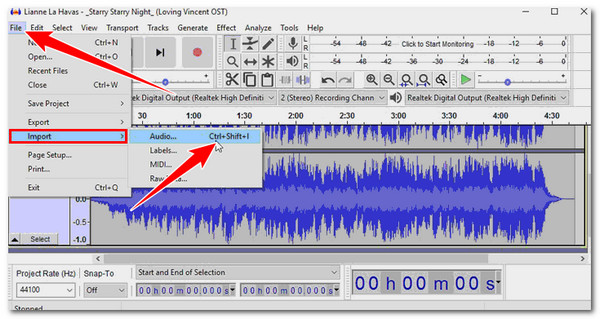
Tip: Hvis Audacity ikke er i stand til at finde FFmpeg-biblioteket, skal du klikke på "Rediger", vælge "Indstillinger" og vælge "Biblioteker". Klik derefter på "Find" for manuelt at gennemse FFmpeg-biblioteket.
Trin 2Det næste trin er at klikke på fanen "Filer" igen, vælge "Eksporter" og vælge "Eksporter som WAV". Vælg derefter en fildestination og klik på "OK". Klik på knappen "Ok" på det nye panel og vent, indtil .m4a til .wav-konverteringen starter.
Metode 3: Standard måde at konvertere M4A til WAV på Mac via iTunes
Du kan også bruge iTunes-programmet til at konvertere M4A til WAV-format på din Mac. Selvom det ikke er et dedikeret konverterværktøj, har iTunes overraskende konverteringsmuligheder. Se nedenstående trin for at guide dig til at bruge iTunes til at ændre M4A til WAV.
Trin 1På iTunes-grænsefladen skal du klikke på fanen "Rediger" og vælge indstillingen "Indstillinger". Gå til sektionen "Generelt" og klik på knappen "Importer indstillinger". Klik på rullemenuen "Importer indstillinger", og vælg "WAV Encoder". Gem derefter ændringerne ved at klikke på knappen "OK".
Trin 2Lige derefter skal du klikke på fanen "Fil", vælg den "M4A-fil", du ønsker at kode fra biblioteket, klik på "Konverter", og vælg "Opret WAV-version".
Tip: I tilfælde af M4A filer ikke er på iTunes-biblioteket, tryk og hold "Shift"-tasten på dit tastatur, klik på "Filer" øverst, vælg "Konverter" og vælg "Konverter til WAV".
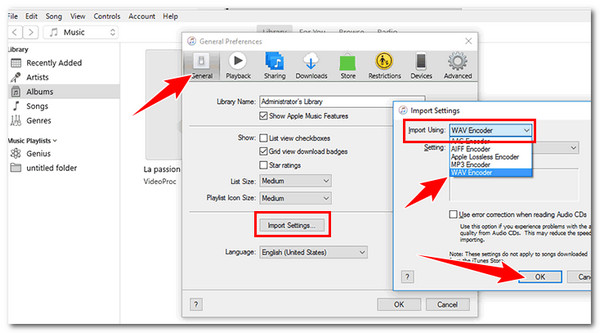
Metode 4: Sådan konverteres M4A til WAV gennem VLC
En anden indstillingsanbefaling, der heller ikke er en dedikeret konvertersoftware til at ændre M4A til WAV, som Audacity og iTunes, er VLC. Som de første værktøjer ovenfor, er VLC også et gratis værktøj, og selvom det fungerer som en medieafspiller, understøtter det konverteringsfunktioner, der kan hjælpe dig med at ændre lydfilens format fra M4A til WAV. Vil du prøve denne? Tjek denne guide.
Trin 1Kør VLC på din Windows eller Mac. Klik derefter på fanen "Medier" i øverste venstre hjørne og vælg "Konverter/Gem". Lige efter det, klik på "Tilføj" for at vælge din M4A-fil, og klik derefter på "Konverter/Gem".
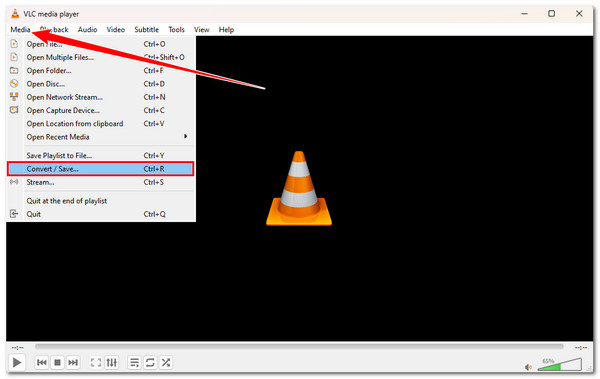
Trin 2Klik på "Opret en ny profil", marker "WAV", og vælg "Opret" for at indstille WAV som et outputformat. Glem ikke at tilføje et "Profilnavn" øverst. Derefter skal du klikke på rullemenuen "Profil" og vælge "WAV".
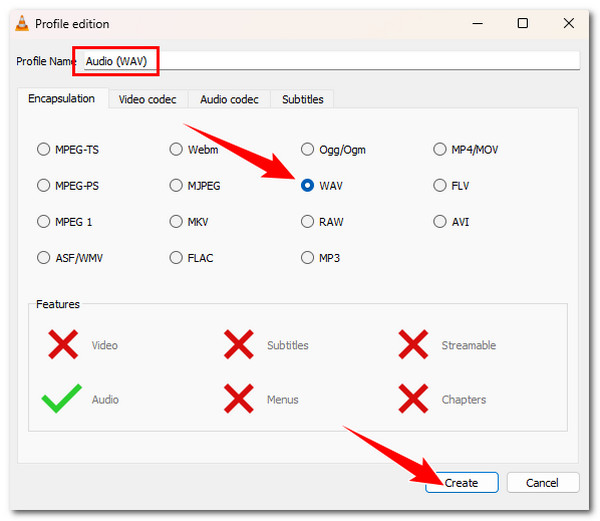
Trin 3Lige derefter skal du klikke på "Gennemse" for at vælge en outputfildestination. Til sidst skal du klikke på "Start" for at lade VLC starte .m4a til .wav-proceduren.
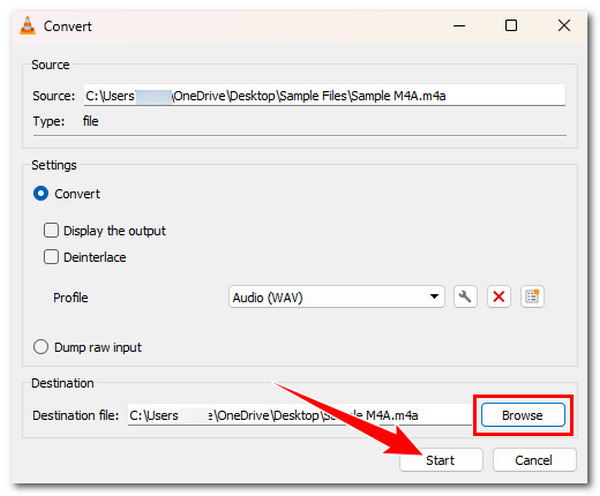
Metode 5: Online måde at konvertere M4A til WAV med Zamzar gratis
Hvis du vil have et meget nemmere værktøj til at konvertere M4A til WAV, skal du bruge webbaserede værktøjer som Zamzar. I modsætning til dem, der kan downloades, giver Zamzar en ligetil procedure. Du skal bare uploade M4A-filen og starte konverteringen, og det er det! I modsætning til desktop-baserede værktøjer har Zamzar dog ikke muligheder for at redigere dine M4A-filer og outputtet. Hvordan virker Zamzar? Se nedenstående trin.
Trin 1Åbn "Zamzar M4A til WAV"-websiden ved hjælp af en browser. Klik på "Vælg filer" og vælg de "M4A-filer", du vil konvertere.
Trin 2for at starte M4A til WAV upload og konvertering procedure, skal du klikke på "Konverter nu". Og det er det! Vent, indtil hele proceduren er afsluttet.
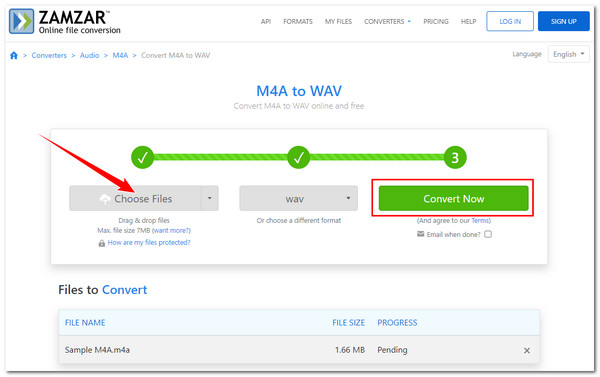
Metode 6: Nem måde at konvertere M4A til WAV gennem Convertio
Du bør ikke gå glip af chancen for at mødes og prøve Convertio til at konvertere M4A til WAV! Det samme gælder for Zamzar; Convertio understøtter en intuitiv grænseflade og en konverteringsprocedure, der er nem at starte. Forskellen er, at Convertio kan justere din M4A-fil, før den konverteres. Det lyder godt, ikke? Er du nysgerrig efter, hvordan Convertio konverterer din M4A til et WAV-format? Hvis du er, her er hvordan Convertio fungerer.
Trin 1Forbered din browser og gå til Convertio M4A til WAV-webstedet. Træk og slip din M4A-fil til værktøjets grænseflade. Dette trin skal uploade din fil til Convertio.
Trin 2Da "WAV" allerede er valgt som outputformat, fortsæt ved at klikke på knappen "Konverter". Når du klikker på det, vil konverteringsproceduren blive startet automatisk.
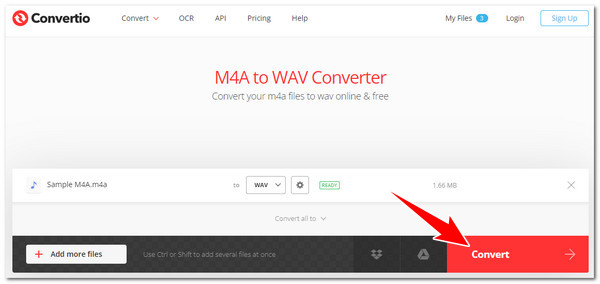
Metode 7: En anden gratis måde at starte M4A til WAV-konvertering på - AnyConv
Sidst men ikke mindst er at konvertere M4A til WAV ved hjælp af AnyConv! AnyConv minder ret meget om Zamzar. Den indeholder heller ikke nogen muligheder for at redigere din M4A-fil, før den konverteres. På trods af det, ligesom Convertio og Zamzar, har AnyConv også en intuitiv grænseflade, der gør hele proceduren nem og hurtig. Det afhænger dog stadig af hastigheden på din internetforbindelse. Anyways, hvordan bruger du AnyConv til at konvertere M4A til WAV? Gå efter nedenstående trin!
Trin 1Tænd browserapplikationen og gå til "AnyConv M4A to WAV"-siden. Klik derefter på "VÆLG FIL" og vælg den M4A-fil, som du vil gennemgå en konverteringsprocedure.
Trin 2Klik på knappen "CONVERTER" og lad AnyConv klare resten! Bare vent på det, indtil det fuldfører alle procedurerne.
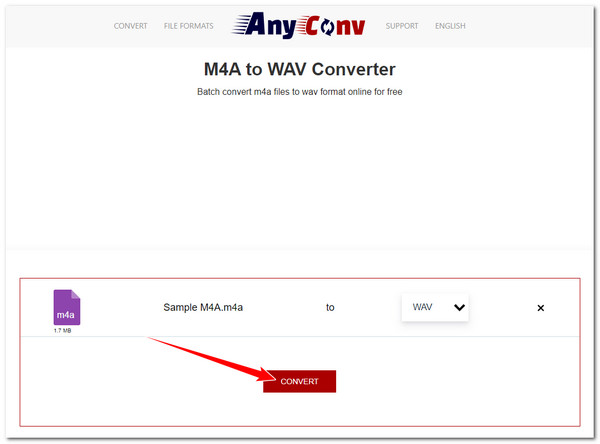
Konklusion
Der går du! Det er de syv bedste metoder/måder til at konvertere M4A til WAV! Du kan forbedre din M4A-fils kompatibilitet og egnethed med professionel lydproduktion gennem disse metoder! Hvis du vil opleve en fantastisk konverteringsservice med tilfredsstillende output, så gå efter den professionelle 4Easysoft Total Video Converter. Med de avancerede funktioner nævnt tidligere, kan dette værktøj nemt, hurtigt og effektivt give dig den bedste .m4a til .wav konverteringsprocedure! Så tag dit første klik for at installere dette værktøj i dag!
100% Sikker
100% Sikker


